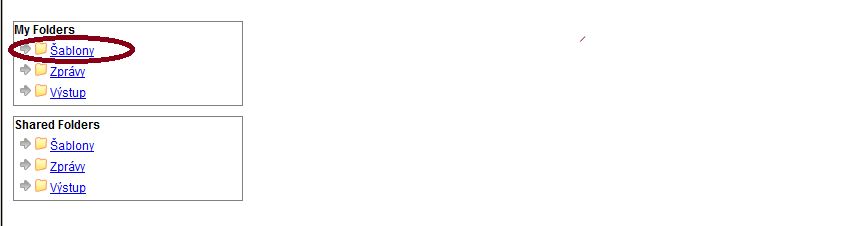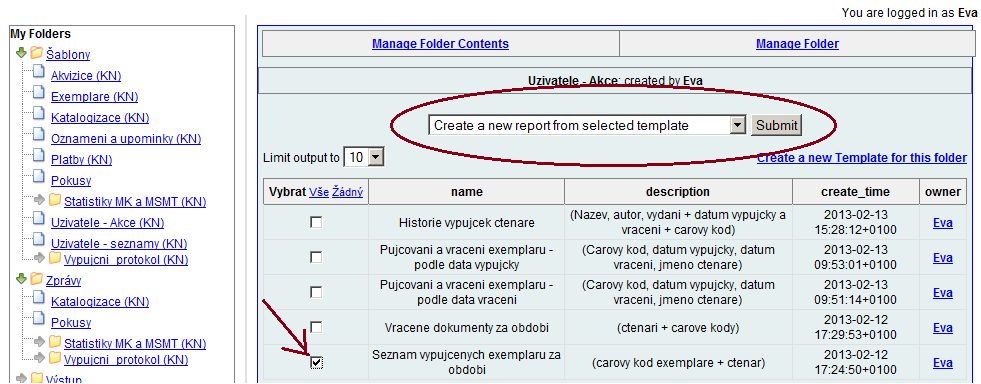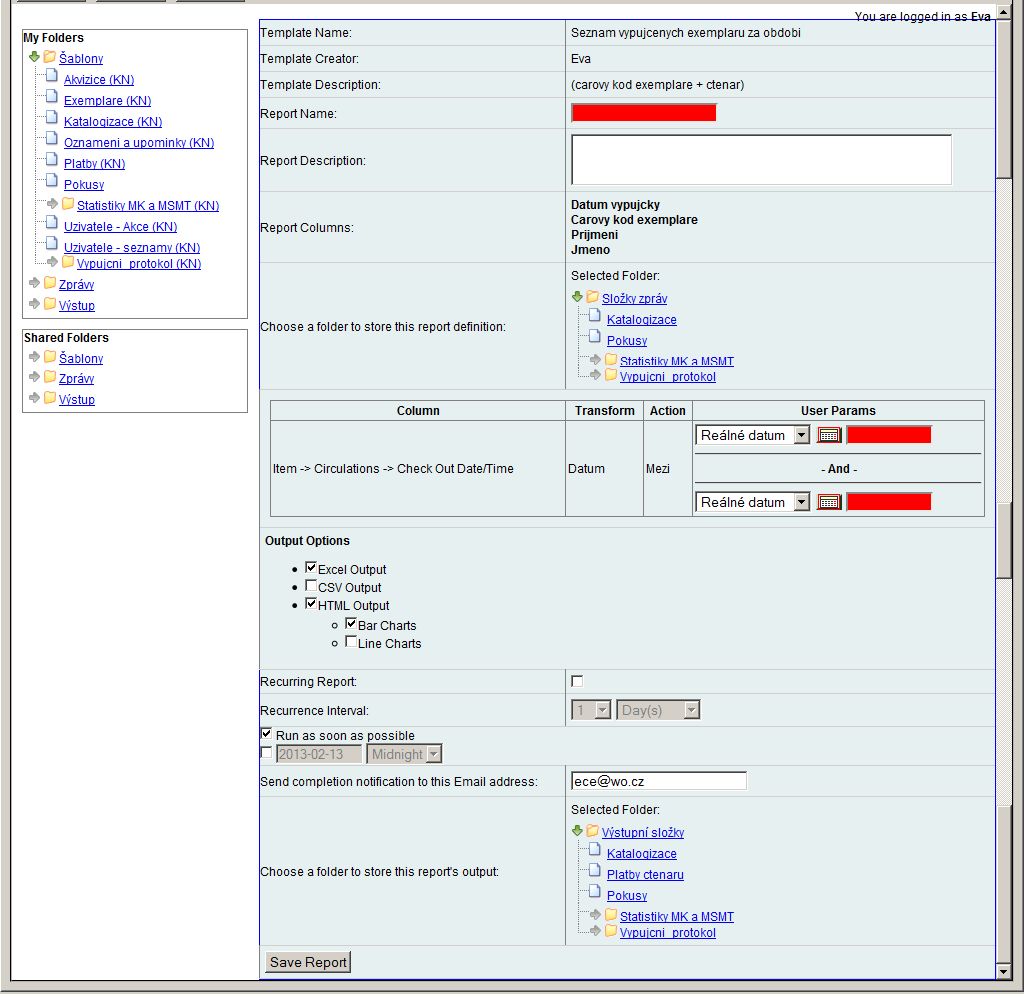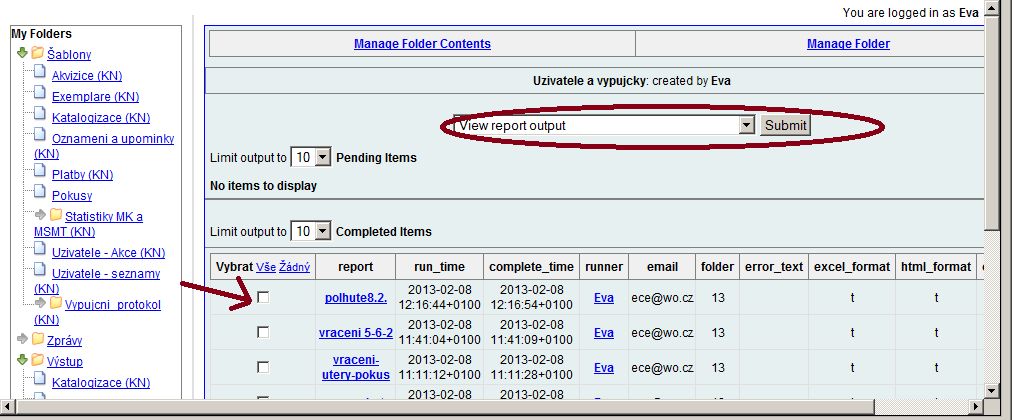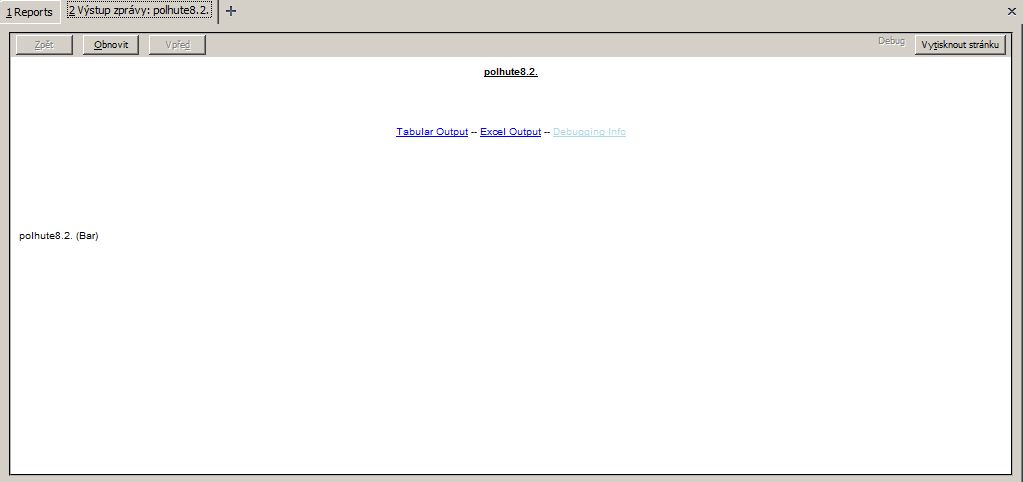Obsah
Zobrazení výstupu zprávy/statistické sestavy (na této části dokumentace se pracuje)
Navigace v rozhraní pro zprávy
Rozhraní pro zprávy/statistiky otevřete buď např. kliknutím na položku Zprávy ve vstupním portálu služebního klienta nebo přes menu: Admin –> Lokální administrace –> Zprávy.
Výstupy ze zpráv, které jste sami vytvořili, jsou uloženy ve složce Mé složky –> Výstupy
Výstupy ze sdílených zpráv (tj. zpráv vytvořených jiným uživatelem a sdílených s vaší knihovnou/organizační jednotkou) jsou uloženy ve složce Sdílené složky –> Výstupy
Pokud vnořená složka obsahuje další podsložky, zobrazuje se vedle jejího názvu typická žlutá ikonka složky. Neobsahuje-li složka další podsložky, ikonka je bílá, ve formě dokumentu).
Kliknutím na šipku vedle složky nebo na ikonku se zobrazí či sbalí vnořené složky.
Kliknutím na název složky se zobrazí položky, které složka obsahuje (v tomto případě výstupy zprávy).
Zobrazení výstupu zprávy/sestavy
- Z rozbaleného seznamu vyberte požadovanou složku (případně její podsložku) a klikněte na její název.
- Po otevření složky vyberte pomocí zaškrtávacího pole šablonu, kterou chcete použít.
Zadání parametrů zprávy
- Zadejte název zprávy. Název zprávy je povinný
- Podle potřeby zadejte popis zprávy
- Vyberte složku, do které chcete umístit zprávu. Zadání složky je povinné.
- Pokud jsou požadovány (v závislosti na nastavení dané šablony), zadejte kritéria pro výběr (filtry). Pokud se filtry v šabloně vyskytují, stávají se povinným polem.
- V zaškrtávacích polích zadejte požadované formáty výstupů.
- V zaškrtávacím poli zvolte, jestli má být zpráva generována opakovaně. Pokud v zaškrtávacím poli aktivujete tuto volbu, je nutné vyplnit také interval pro opakování (např. 1 měsíc).
- Zvolte, kdy se má zpráva generovat. Volba „Co nejdříve“ znamená, že se zpráva generuje víceméně okamžitě. Tato volba je standardně aktivní. Můžete také vybrat konkrétní den a hodinu, kdy se má zpráva generovat.
- Zadejte e-mailovou adresu, na kterou se má odeslat informace o vygenerování zprávy. Na tuto adresu je zasláno také případné hlášení o chybách při generování zprávy. Standardně je v poli pro e-mail předvyplněna e-mailová adresa přihlášeného uživatele.
- Zvolte složku, do které bude uložen výstup zprávy. Zadání složky je povinné.
Zobrazení výstupu zprávy
- V rozhraní pro zprávy zvolte složku „Výstupy“ a vyberte složku, kterou jste v parametrech zprávy zadali jako výstupní složku.
- Vyberte výstup příslušné zprávy pomocí zaškrtávacího pole.
- Otevře se nový panel s názvem zprávy a s odkazy na výstupy zprávy. Pokud parametry použité šablony obsahují údaje pro tvorbu grafu, v levé části obrazovky se zobrazí graf.